準備その4・My Disney Experience(オーランド)
マイディズニーエクスペリエンス(My Disney Experience)はフロリダのウォルトディズニーワールドに訪れるなら絶対に利用するべき超便利なサービスです。私ももちろん登録しました。
出来る事はざっと以下の通り。
- ディズニーワールド(以下WDWと表記)内のレストランの予約(キャンセルも)
- ファストパスの事前予約(ファストパス+(プラス)というサービス)
- マジックバンド(リゾートの鍵、パークチケット、ファストパス等滞在中に必要なほぼ全てを入れられる腕輪)のカスタマイズ
これらの事が出発前にPCやスマホ用のMy Disney Experienceアプリをダウンロードしておくことで、スマートフォン(i PhoneとAndroid)からも行えます。スマホアプリでは全パークのアトラクションの待ち時間チェック等もリアルタイムで行えるので必携です。WDWはほぼ全域で無料Wi-Fiが使えるとのことなので、滞在中にもフルに活用できそうです。
(i Phone用のアプリは現在、日本のアカウントではダウンロード出来ません。方法は後述します)
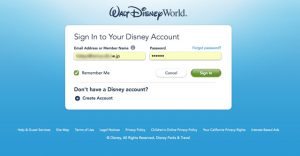
アカウントを作ったら以降はサインインして使用します。
まずはWDWのサイトでアカウントを作りました。その後に娘も私のファミリーとして登録。
もちろん全て英語ですが、それほど難解なことはありませんでした。
まず代表ユーザーのアカウントを作り、その後に同行者となる家族や友人等を追加設定出来ます。
アカウントを作ってMy Disney Experienceにログインしてから直営リゾートとパークチケットを合わせてサイトから直接予約した場合は、そのままホテル(リゾート)情報もチケット情報もリンクされるので問題ありません。
ミッキーネット等の旅行代理店を通して予約した場合も、予約完了後に代理店から教えてもらえる予約番号を自分のMy Disney Experienceに登録すればちゃんとリンクされます。
(一般のディズニー専門ではない旅行会社のツアー等の場合にはMy Disney Experienceでリンクできる予約番号を教えてもらえない場合があるようです。その場合は旅行会社に確認しましょう)
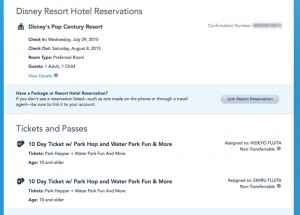
この様にリゾートと私と娘のパークチケットが紐付けされています。
リゾートとパークチケットが無事リンクされれば後はサービスを活用していくだけです。
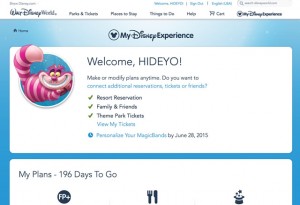
ユーザーのキャラも設定できます。私はチェシャ猫、娘はアリスを設定。既にExperienceに紐付け済みの項目がチェックされてます。
まず出来る事はマジックバンドのカスタマイズです。(直営リゾートの場合はチェックイン時に各種情報が既に入った状態で無料で貰えますが、その他のホテルの場合は使いたい場合にはWDW内のショップ等で購入してからパークチケット情報等をその場でリンクさせる必要あり)
カスタマイズ出来るのは色と名入れです。カスタマイズしない場合はグレーになるようです。
マジックバンドには基本的にリンクされる部屋の鍵、パークチケット、ファストパスやレストランの予約情報以外にも、クレジットカード機能とメモリーメーカー(ディズニーフォトパスの後継サービス)もリンクさせる予定です。
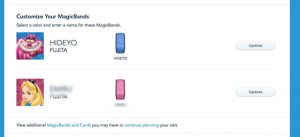
私は青、娘はピンクにカスタマイズ。バンドにはファーストネームも入ります。
その後に出来ることはレストラン予約ですが、これは直営リゾート宿泊者で180日前からです。
次いでファストパス+の事前予約が60日前から出来る様になります。
パーク毎のアトラクションやショー、レストラン等々で気になるものや絶対利用したいと思うものをチェックして自分用のウィッシュリスト等も作れますので、今はそんな事をして楽しませてもらってます。
レストラン予約が可能となる180日前にはパークの営業時間やエキストラマジックアワー(直営リゾート宿泊者が一般開園より早く、もしくは閉園後遅くまでインパーク出来るサービス)の予定等も確認出来る様になっているはずなので、それらと照らし合わせて予約するレストランを決めるつもりです。
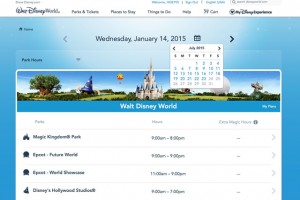
WDWのサイトでは約190日先までのパークスケジュールが確認出来るので、レストラン予約開始の180日前にはパークスケジュールを考慮した検討と予約が出来る。
i Phone用のMy Disney Experienceアプリのダウンロードの仕方ですが、アメリカのApple ID(アカウント)を取得して、そのIDでログインしてダウンロード可能です。ダウンロードさえすれば日本でも使えますし、ダウンロード後に日本のアカウントに戻しても大丈夫ですが、アプリのアップデート(更新)はアメリカのアカウントでログインしていないと行えませんのでご注意を。(これは今何処の国にいるかではなく、あくまでもどこの国のアカウントでログインしているかです)
- まず普段使っている日本のAppStoreのアカウントをサインアウト。
- AppStoreで新たなアカウントを作る。その際、国または地域名をアメリカ(USA)にする。
- 住所や電話番号等の情報はアメリカのものしか受け付けないので滞在ホテル等の情報等を入力。メールアドレスは日本のアカウントを取得した時のものとは違うアドレスを。
- クレジットカードの項目はNoneで。
- AppStoreから登録に関するメールが届くので、指示に従ってアカウントの認証手続きをする。
以上でアメリカのアカウントでAppStoreが使えるのでMy Disney Experienceアプリをダウンロード後、アメリカのアカウントをサインアウトし、普段の日本のアカウントでサインイン。
これでずっとMy Disney Experienceを使えるわけですが、アプリのアップデートもあると思うので、たまにはアメリカのアカウントを使って更新をチェックしてください。
又、上記の作業がi Phone上でうまく進まない場合や、アップデートの際にはPCのi Tunseから一連の作業やアップデートを行って、i Phoneと同期させる方がスムーズかもしれません。
WDWのサイト(My Disney Experience)やレストランメニューの詳細情報等々、関連サイトのへのリンクは[私の旅行先情報リンク集(PC専用)]に掲載していますのでご利用下さい。